Эффект похудения в Фотошоп

Привет всем фотошоперам! Я подготовила для вас пару интересных уроков, посвященных такому замечательному фильтру фотошопа, как «Пластика». С помощью него можно тянуть, поворачивать, втягивать, раздувать и еще массу всего делать с изображениями. Раннее в уроке по созданию огненных букв в фотошопе я уже показывала в работе один из инструментов фильтра «Пластика» – «Турбулентность». Сегодня же хочу продемонстрировать в деле инструмент «Сморщивание», с помощью которого вы узнаете, как изменить фигуру в фотошопе. Используя этот инструмент, мы уберем лишние килограммы с одного из известных мультяшных героев – Шрека. Сразу хочу оговорить, предвидя возможный вопрос с вашей стороны о том, что корректировки по уменьшению объекта можно также осуществлять при помощи инструмента «Смещение влево», если двигаться, например, против часовой стрелки. Можете и такой способ попробовать и выбрать, что для вас будет удобнее. Ну, что приступим?!
1. Откроем изображение в фотошопе. Легче всего, конечно, работать с изображениями на белом фоне.
2. Выполним команду: «Фильтр – Пластика» (Filter?Liquify).
3. Перед нами открылось диалоговое окно данного фильтра. Здесь множество разных настроек и инструментов, но сегодня мы коснемся только некоторых. Выберем из палитры инструментов слева «Сморщивание» (Pucker Tool). Справа настроим его параметры:
Размер кисти (Brush Size);
Плотность кисти (Brush Density) – регулирует вид растушевки по краям;
Скорость кисти (Brush Rate) – определяет скорость применения искажения.
4. Щелкнем выбранным инструментом по частям тела нашего героя, чтобы в целом уменьшить его габариты, но не переусердствуйте.

5. Если, как говорится, первый блин комом, на этот случай есть инструмент – «Реконструировать» (Reconstruct).С его помощью можно устранить добавленное искажение. Вам просто необходимо провести мышью с нажатой клавишей по области искажения.
6. Теперь поработаем над животиком Шрека. Ему это, по-моему, не помешает. Аккуратно, используя все тот же инструмент «Сморщивание», поработаем в проблемной области. Пальцы при этом тоже деформируются. Данный недостаток я убрала с помощью инструмента «Деформация» (Forward Warp Tool), который перемещает пиксели вперед по мере движения. Не забудьте про настройки параметров инструмента. Для удобства процесса корректировок пользуйтесь инструментом «Масштаб» (Zoom Tool). Или применяйте указатели внизу окна предварительного просмотра для уменьшения или увеличения изображения.
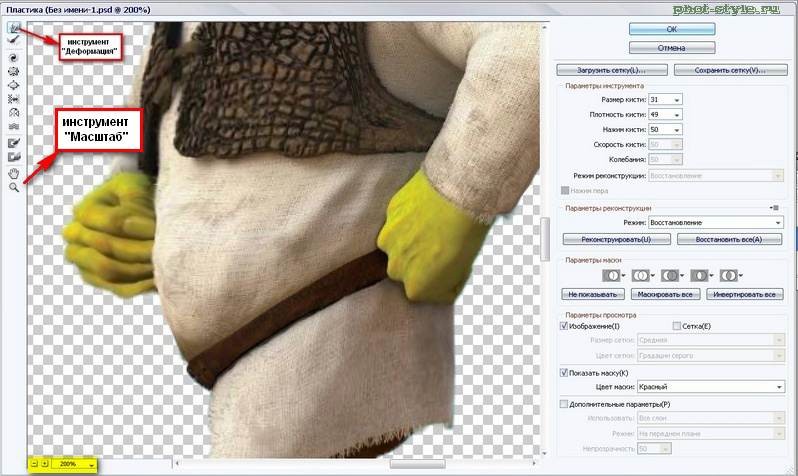
7. Теперь уменьшим в размерах руку. Начинаем движение от плеча и потихоньку спускаемся к кисти. Продолжаем эти действия до тех пор, пока не будем удовлетворены результатом.
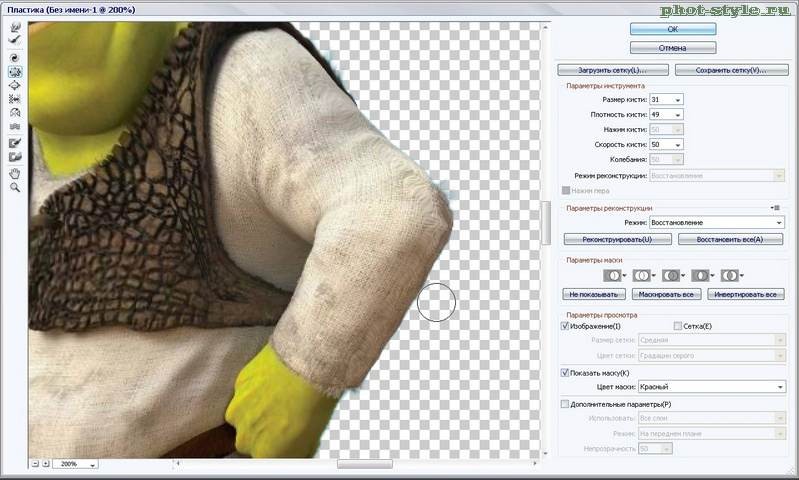
8. Напоследок проработаем голову зеленому великану. Я уменьшила нос и подбородок.

Нажмем «OK», вот и результат. По моему как минимум минус 10 кг. на лицо.

До встречи на следующем уроке по работе с фильтром «Пластика».Если у вас будут вопросы или пожелания впишите их в комментарии ниже.
Результаты своих работ вы можете мне прислать на электронный адрес: phot.style@gmail.com. Я с удовольствием размещу их на странице с описанием урока, где посетители сайта смогут оценить их в комментариях.
| 




